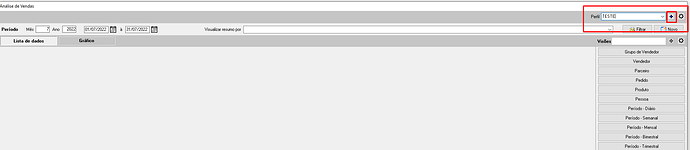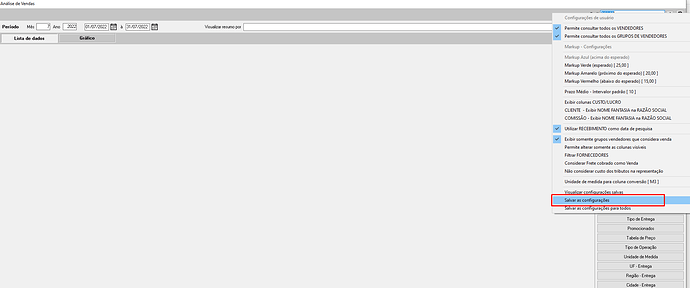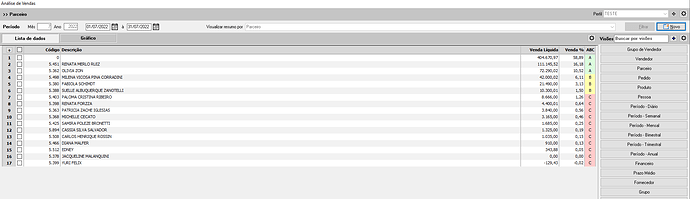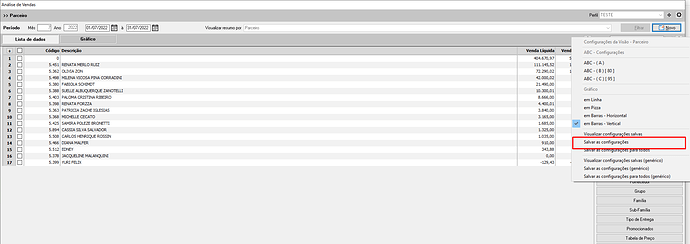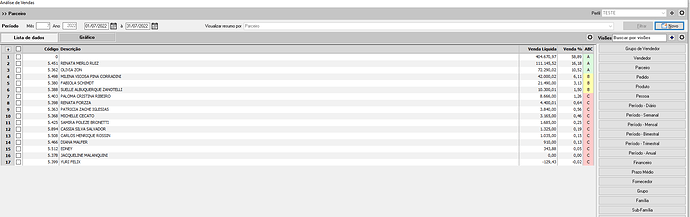Criar Perfil nos relatórios de Análise
Orientações Gerais
-
O processo será feito pela tela de Análise de Vendas (Podendo ser nas outras opções de Análise também).
-
Esse processo pode facilitar a análise de relatórios variados, fazendo com que, possa ser salvo de maneira separada, cada configuração de cada filtro que deseja utilizar. O mesmo caminho do filtro pode ter variadas configurações, sendo assim, se o filtro que necessita ser analisado em 2 escopos, pode-se criar o perfil e deixar configurado com colunas diferentes, fazendo com que o mesmo relatório possa ser usado de maneira diferente e analisado em cada caso.
-
Na tela de Análise de vendas, deve-se digitar o nome do perfil que deseja criar e clicar no botão
 .
.
- Logo em seguida clicaremos no botão
 (situado no canto superior direito da tela), e selecionaremos a opção Salvar as configurações.
(situado no canto superior direito da tela), e selecionaremos a opção Salvar as configurações.
- Posteriormente, é necessário formatar a pesquisa que deseja deixar como padrão no Perfil (editando quais colunas e o tamanho dessas colunas que aparecem deverão ser editados. Caso não não tenha conhecimento das etapas desse processo, acesse o link a seguir: Como ajustar as colunas nas telas do fronter - #2.
- Assim que a formatação da pesquisa estiver de acordo com o desejado, basta clicar na engrenagem da parte inferior e salvar as configurações. É preciso atentar-se para não salvar no modo (genérico) pois caso fizer isso, será salvo no padrão e não no perfil.
- Feito isso, o Perfil está pronto. Sempre que for feita a mesma pesquisa no mesmo perfil, estará configurado como foi salvo.